SUMo Software Update Monitor به شما کمک می کند به روز رسانی های نرم افزار را بررسی کنید
اگر شما یکی از میلیون ها کاربر رایانه ای هستید که می خواهید سیستم خود را به روز نگه دارید، SUMo یکی از بهترین نرم افزارهایی است که این کار را برای شما انجام می دهد. همیشه توصیه میشود که نرمافزار و برنامههای کاربردی را در سیستم رایانه خود بهروزرسانی کنید، زیرا نسخههای جدیدتر همیشه باگها را برطرف میکنند، ثبات و عملکرد بیشتری را بهبود میبخشند. ما قبلاً نگاهی به چندین بررسی کننده به روز رسانی نرم افزار(Software Update Checkers) داشته ایم. امروز نگاهی به SUMo برای Windows 11/10 خواهیم داشت.
(Check)به روز رسانی نرم افزار(Software Updates) را در رایانه شخصی ویندوز (Windows)بررسی کنید
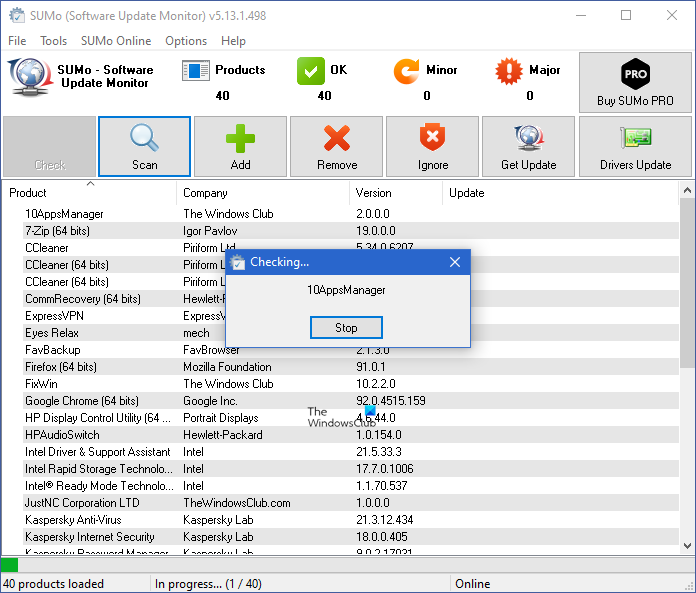
SUMo یا Software Updates Monitor همانطور که از نام خود نشان می دهد یک نرم افزار رایگان است که به روز رسانی نرم افزار و برنامه های کاربردی نصب شده بر روی رایانه شما را نظارت می کند. این نرم افزار رایگان با در جریان گذاشتن آخرین نسخه های نرم افزار مورد علاقه خود، رایانه شما را به روز نگه می دارد.
SUMo برای اسکن سیستم کامپیوتر شما برای برنامه ها و نرم افزارهای نصب شده طراحی شده است. این برنامه نسخه نصب شده یک برنامه را با جدیدترین نسخه موجود در وب بررسی می کند.
(SUMo Software Update Monitor)ویژگی های مانیتور به روز رسانی نرم افزار SUMO
بررسی(Check) - هنگامی که روی دکمه "بررسی" کلیک می کنید، برنامه ها در دسترس بودن نسخه به روز شده نرم افزار نصب شده در سیستم شما را بررسی می کنند. SUMO شما را با هر بهروزرسانی جزئی و عمده در جریان قرار میدهد و آنها را به خوبی بر اساس آن دستهبندی میکند.
اسکن(Scan ) - استفاده از نرم افزار رایگان بسیار آسان است و در عرض چند دقیقه در سیستم رایانه شما نصب می شود. پس از نصب نرم افزار، تنها کاری که باید انجام دهید این است که روی دکمه "اسکن" کلیک کنید و برنامه سیستم کامل شما را اسکن می کند تا نرم افزار و برنامه های نصب شده را لیست کند.
افزودن(Add ) – ممکن است نرم افزار نرم افزار قابل حمل نصب شده روی سیستم شما را تشخیص ندهد. در این صورت، تنها با کلیک بر روی دکمه «افزودن»، میتوانید نرمافزار ناشناس را به برنامه اضافه کنید.
Remove/Ignore – اگر برخی از بهروزرسانیها را غیرضروری میدانید، میتوانید با کلیک کردن روی دکمه Remove/Ignore ، آنها را حذف یا نادیده بگیرید . هنگامی که یک به روز رسانی را نادیده می گیرید، دیگر در لیست نمایش داده نمی شود.
Get Update – برای به روز رسانی نرم افزار نصب شده خود مطابق با لیست نمایش داده شده توسط SUMo ، کافی است روی نرم افزار دوبار کلیک کرده و بر روی Get Update کلیک کنید . شما را به وبسایت رسمی KC Software میبرد(KC Software) که بهروزرسانیهای مختلف نرمافزار و پیوندهای مربوطه برای بهروزرسانیهای نرمافزار را فهرست میکند.
توجه:(NOTE:) هنگامی که از صفحه دانلود(download page) آن بازدید می کنید، در زیر SUMO ، 3-4 نوع دانلود مختلف را مشاهده خواهید کرد. اگر روی دکمه آبی رنگ دانلود(Download) کلیک کنید، یک نسخه پر از نرم افزار همراه خواهید داشت. برای دانلود نسخه Lite(Lite) که تمیز است، روی دکمه(Click) کوچک سمت راست - که در اینجا در این تصویر نشان داده شده است، با یک فلش قرمز رنگ کلیک کنید.

SUMO یک برنامه سریع، پاسخگو و مفید برای بررسی به روز رسانی برنامه در وب در رایانه شما است.
Related posts
Best رایگان Driver Update Software برای Windows 10
Software Update Checkers & Software Updaters برای Windows 10 PC
Best Software & Hardware Bitcoin Wallets برای Windows، در iOS، Android
Agnitio Speech Recognition Software: حرکت ویندوز با استفاده از Voice
Apache OpenOffice ها: Free Open-Source Office Software Suite
Best Laptop Cooling Software برای Windows 10
Core Temp: Measure & Monitor CPU Temperature در Windows 10
Download Pixel8 Seagate Premium Recovery Software FREE
Best Free Ping Monitor Tools برای Windows 10
Best Free CRM Software برای Windows 11/10
برنامه ویندوز 10 Update download & install time با استفاده از ABC-Update
Best Free PCB Design Software برای Windows 10
Best Free Statistical Analysis Software برای Windows 11/10
Best Free Remote Desktop Software برای Windows 10
Internet Security Suite Software Best رایگان برای Windows 10
Best Free Animation Software برای Windows 11/10
Printing Software Best رایگان 3D برای Windows 10
Personal Finance & Business Accounting Software رایگان برای Windows 11/10
BATExpert: Laptop Battery Monitoring Software رایگان برای Windows 10
Monitor PC از system tray با My CPU & Memory Monitor
